Ja Tu apstrādā video, noteikti pazīsti to vēlmi saglabāt vai atkārtoti izmantot noteiktu stilu. Viens no efektīvākajiem veidiem, kā to izdarīt DaVinciResolve, ir stillsun LUTs(Look-Up Tables). Šie rīki ļauj saglabāt Tavu reiz izveidoto krāsošanu vai dizainu un izmantot to nākotnes projektos. Šajā rokasgrāmatā es Tev parādīšu, kā Tu vari izmantot stils un LUTs DaVinci Resolve un pielietot tos savos projektos.
Galvenās atziņas
- LUTs ir iepriekš sagatavoti krāsu profili, kas darbojas kā iestatījumi.
- Stills ļauj saglabāt pašreizējo krāsošanu un pielietot to uz citiem klipiem.
- Abi rīki var ievērojami atvieglot Tavu darba plūsmu.
Soļu pa soļa rokasgrāmata
LUTs izmantošana
LUTs (Look-Up Tables) ir izcils veids, kā veikt tūlītējas krāsu korekcijas un pielāgojumus, nepieciešams manuāli noregulēt katru slīdni. Lai ievietotu LUT projektā, vispirms dodies uz LUT bibliotēku.
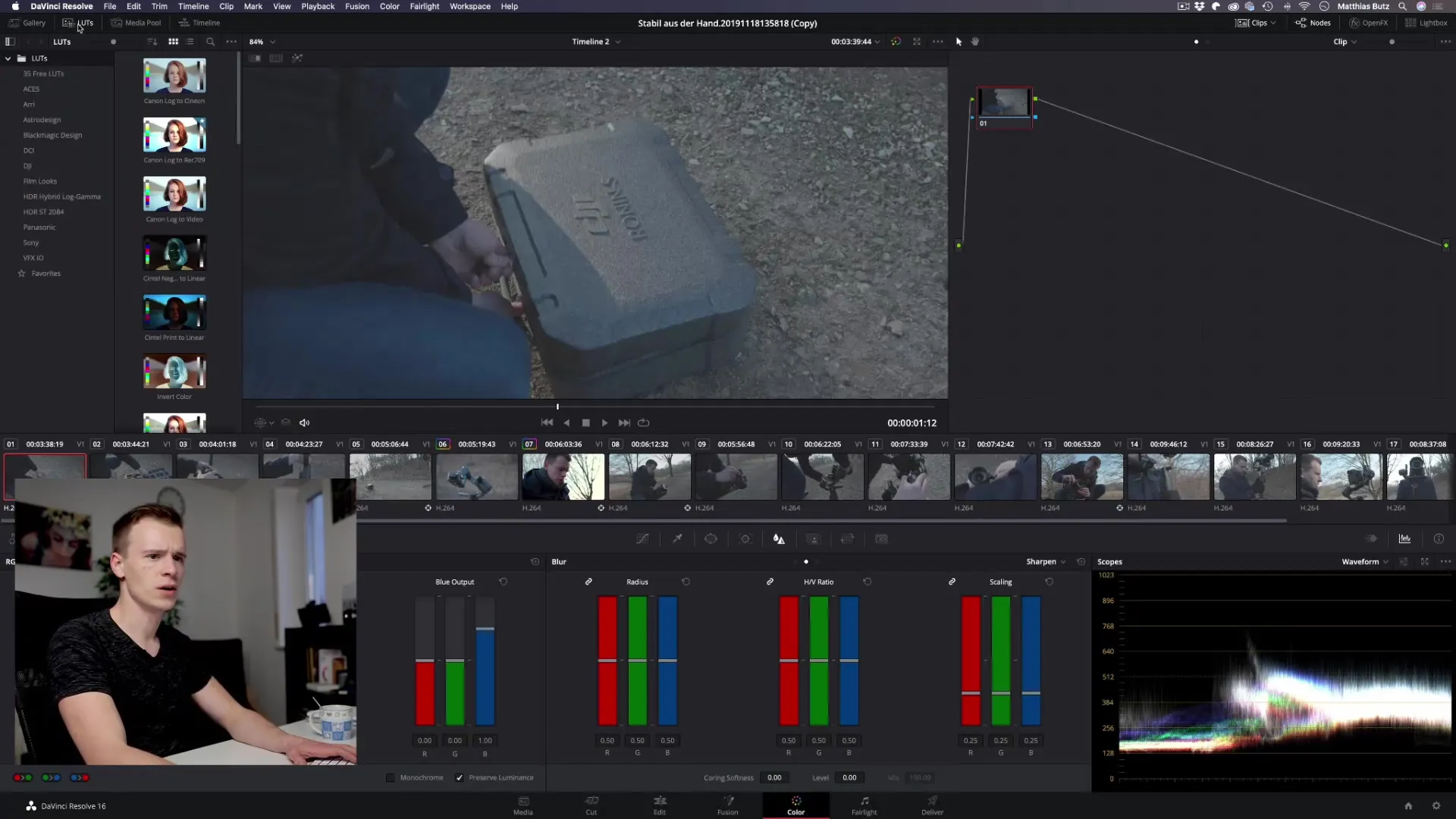
LUT bibliotēkā Tu atradīsi daudzus pieejamos LUTs, tostarp daudzus profilus dažādām kamerām, piemēram, Canon Log vai Sony SLOG. Izvēlies vēlamo LUT, vienkārši pārvietojot peli virs tā.
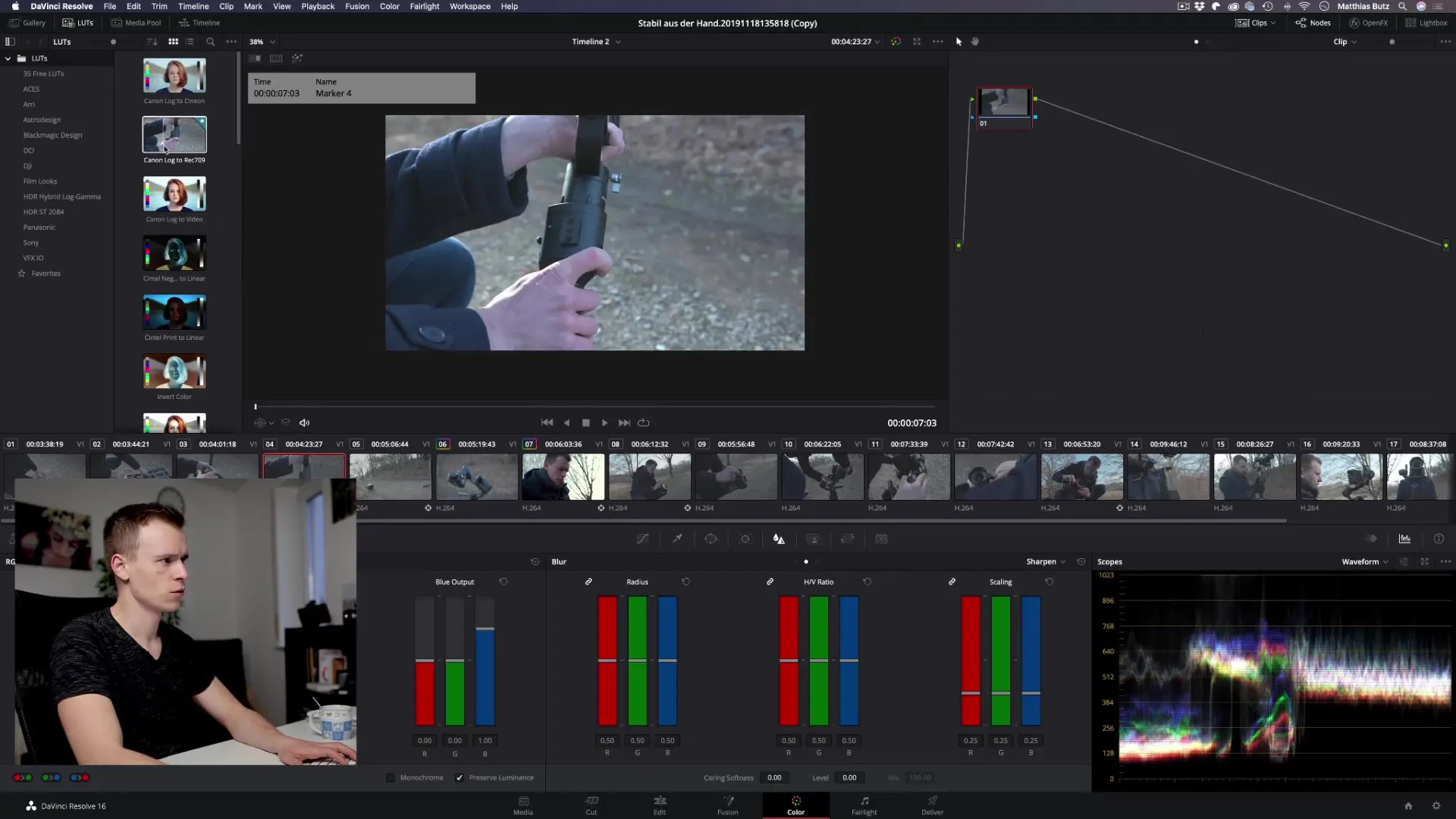
Kad esi iepazinies ar pareizo izvēli, vienkārši velc LUT uz savu klipu laika skalā. Tu okamzīt redzēsi izmaiņu priekšskatījumu.
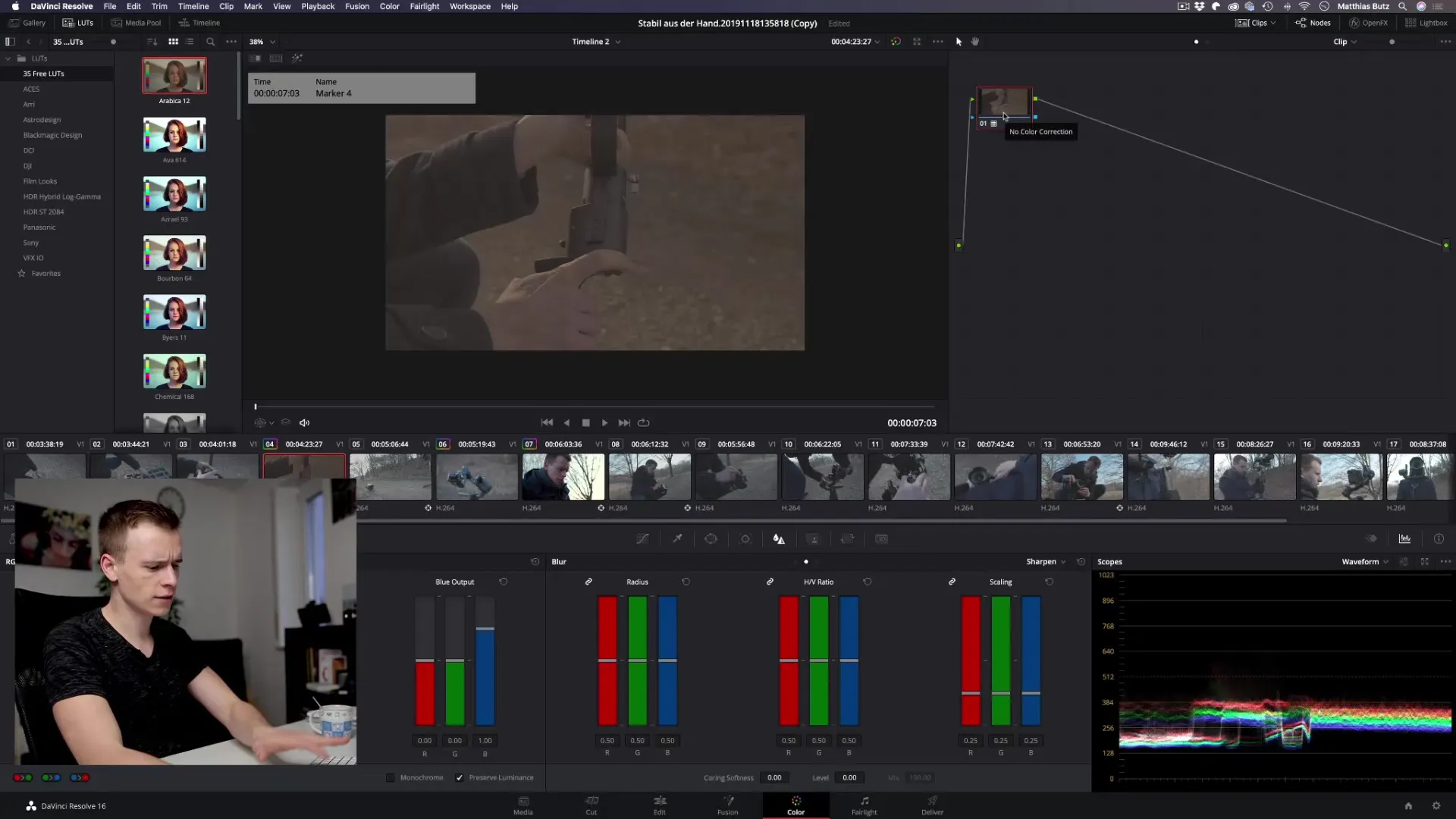
Ir svarīgi izvēlēties LUTs, kas atbilst konkrētajiem kameru profiliem, kurus tu izmantoji savam materiālam. Tas nodrošina, ka krāsu korekcijas ir optimāli pielāgotas attēla datiem.
Izlases LUT bibliotēkā
Ja tu bieži strādā ar noteiktiem LUTs, vari tos saglabāt kā izlases. Vienkārši nospied uz mazā zvaigznītes blakus katram LUT, un tas parādīsies Tavā izlases sarakstā.
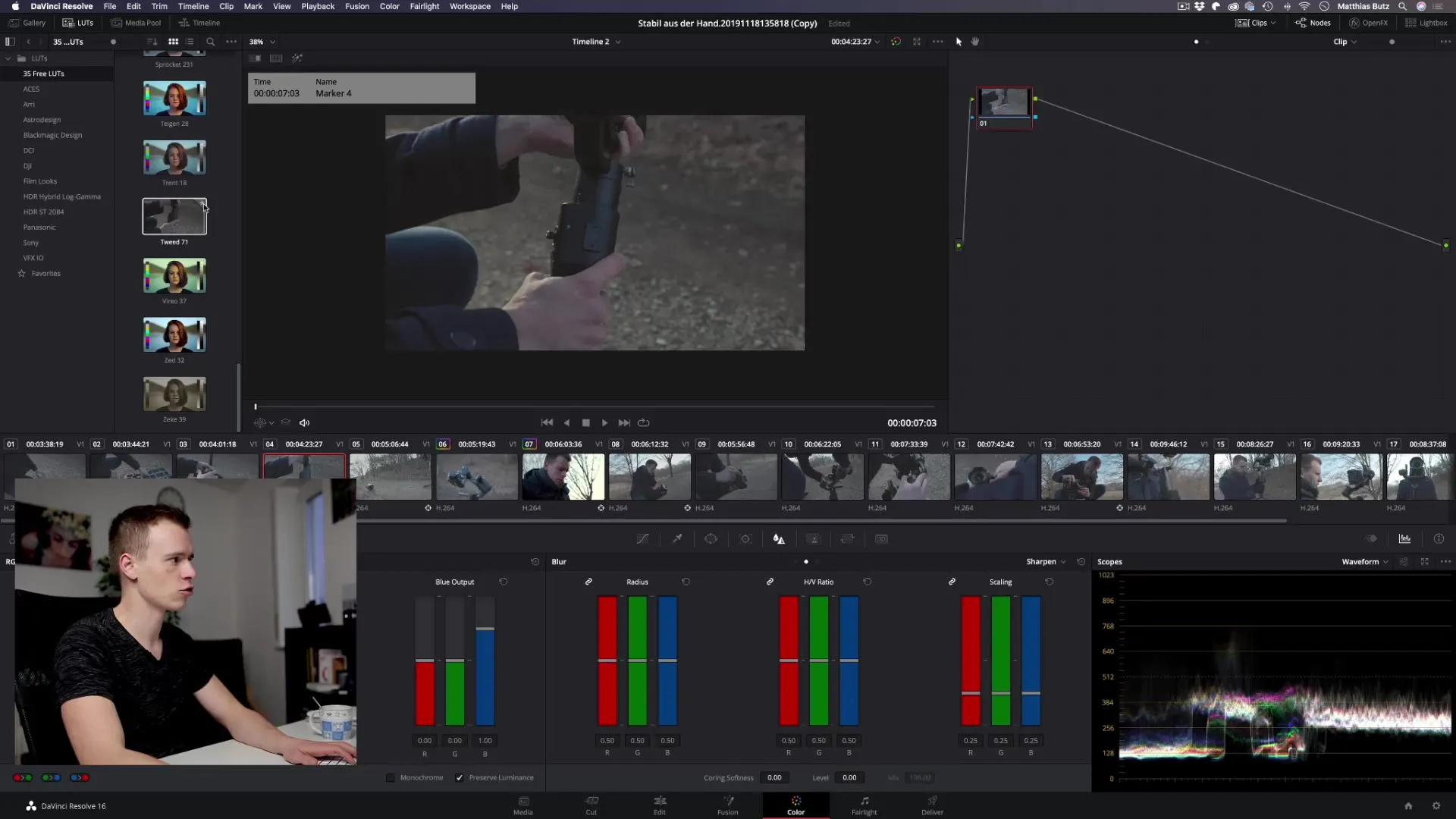
Tādējādi Tu iegūsti ātru piekļuvi saviem iecienītajiem LUTs, nesagādājot ilgu meklēšanu.
Stills izmantošana
Stills ir lielisks veids, kā saglabāt savu pašreizējo krāsu shēmu un rediģēšanas, un pārsūtīt to uz citiem klipiem. Lai izveidotu still, dodies uz Gallery un ar peles labo pogu noklikšķini uz vēlamās vietas laika skalā.
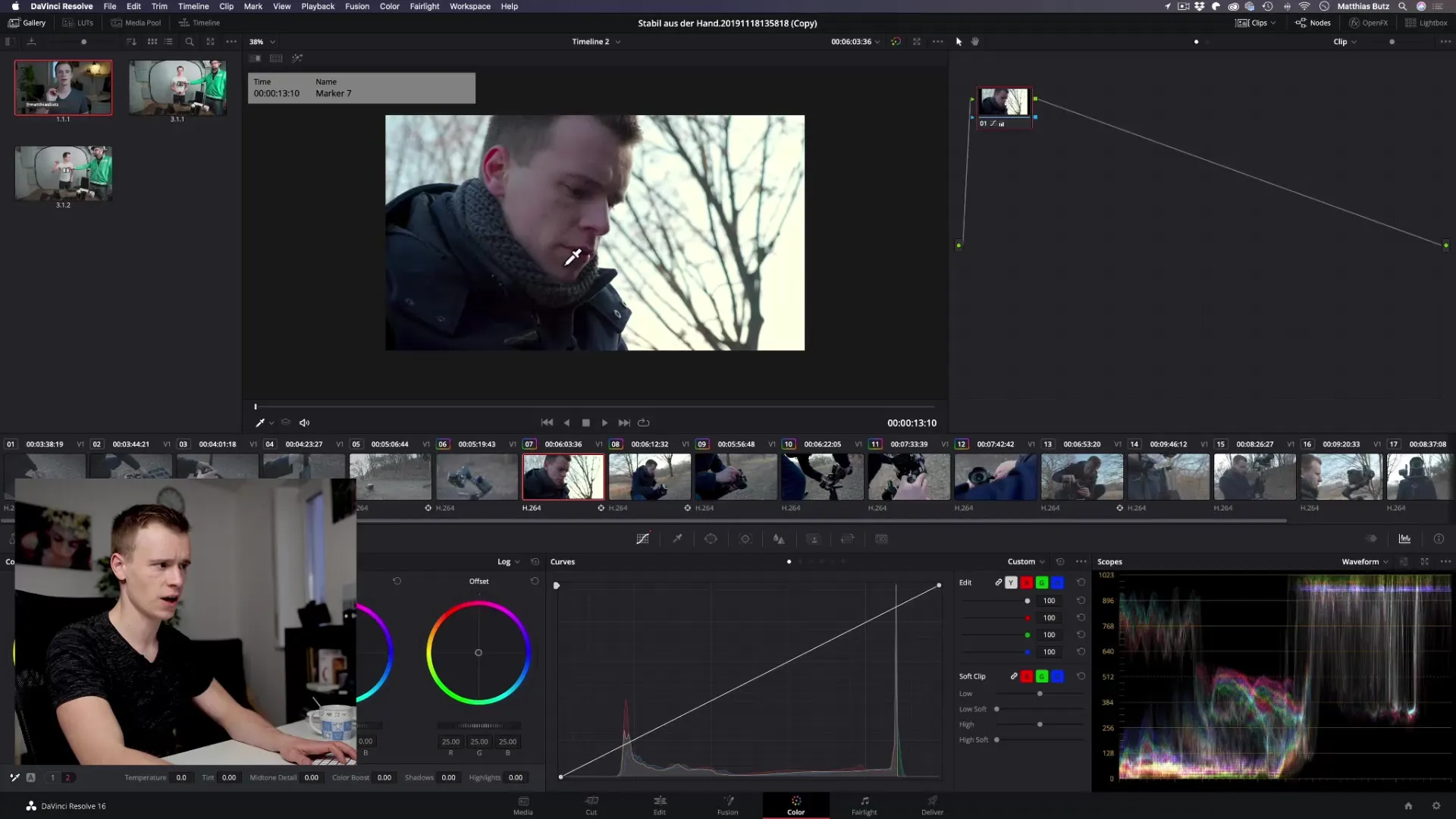
Izvēlies opciju “Grab Still”. Tas izveidos ekrānšāviņu no Tavas pašreizējās krāsošanas, ietverot visus mezglus un izmaiņas.
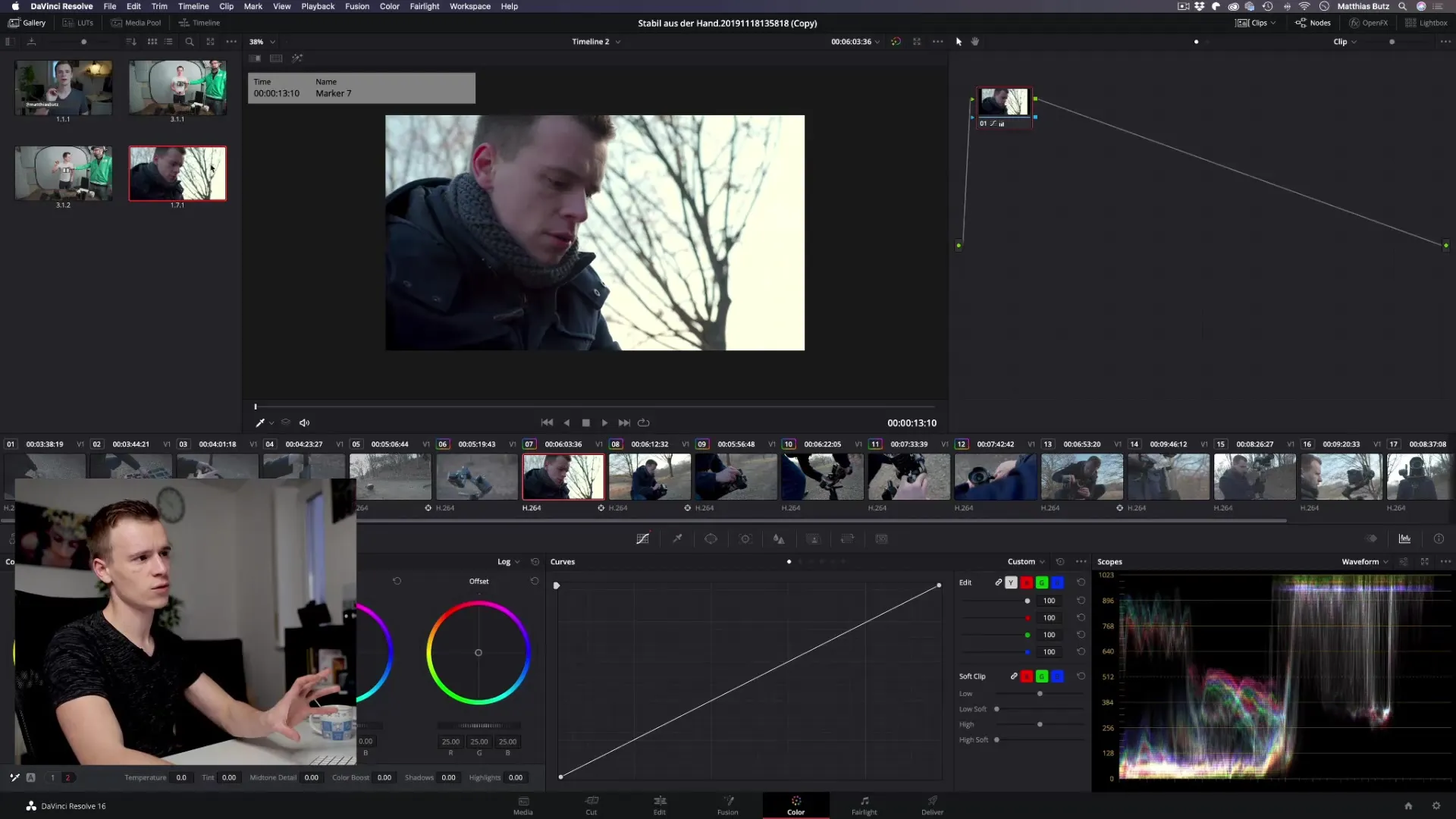
Lai pielietotu still uz citu klipu, ej uz šo klipu, ar peles labo pogu noklikšķini uz still galerijā un izvēlies “Apply Grade”. Tas pārnes Tavu krāsošanu uz jauno klipu.
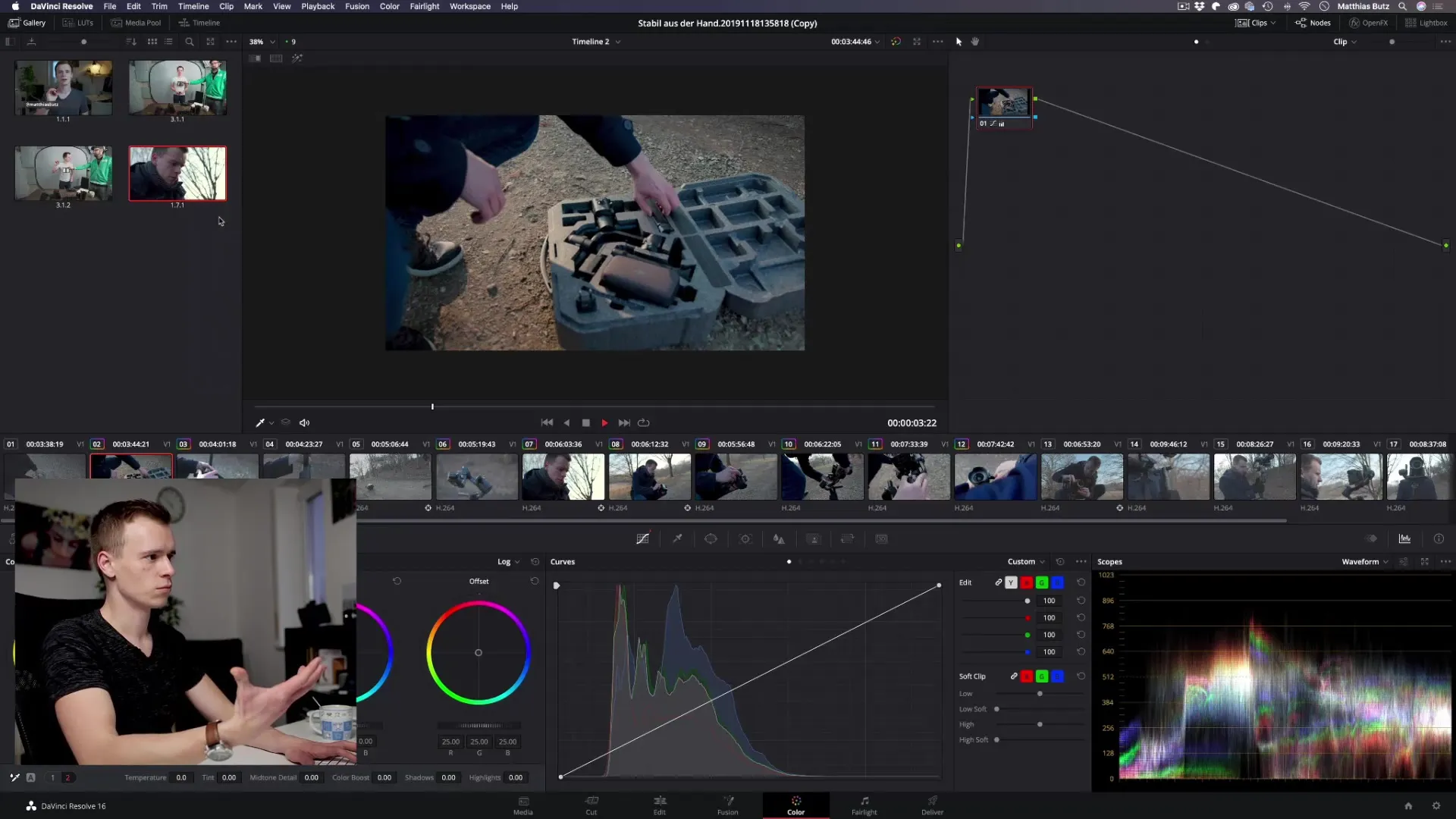
Ja tu tomēr nevēlies pārrakstīt sākotnējo krāsošanu, vari izvēlēties “Append Node Graph”. Tas pievienos jaunu mezglu, uz kurā tiks pielietots still, lai iepriekšējās izmaiņas paliktu neskartas.
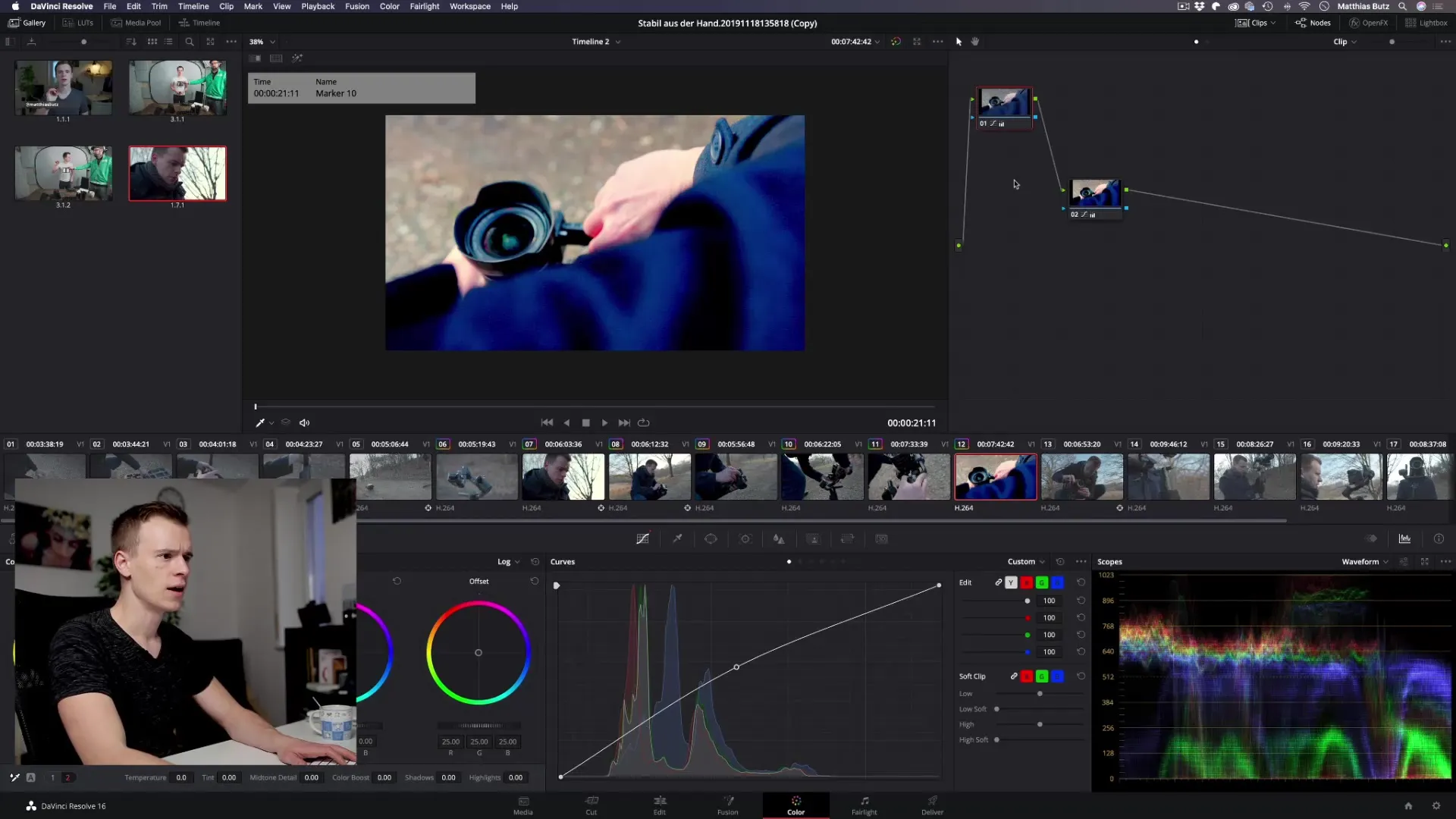
Elastība rediģēšanā
Vēl viens stillu priekšrocības ir tā, ka Tu vari turpināt veikt izmaiņas savā klipā, pat ja still ir pielietots. Vai Tu vēlies stabilizēt video vai veikt citu pielāgojumu? Nav problēmu, iepriekšējā krāsu rediģēšana paliek neskarta.
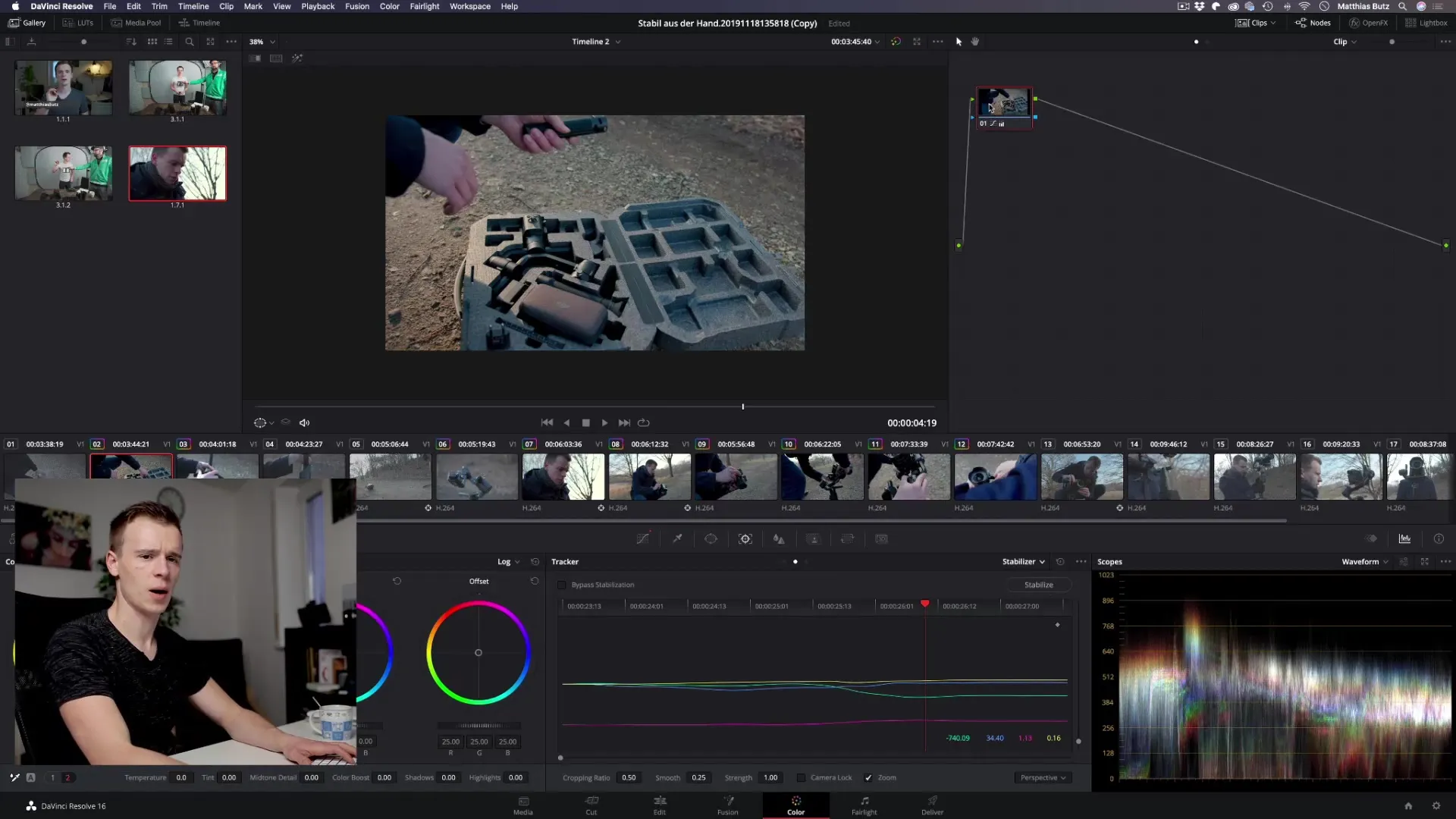
Izmanto stilus, lai ietaupītu laiku un viegli atkārtoti izmantotu savas iepriekšējās izmaiņas. Tas padara visu video datu krāsošanas procesu daudz efektīvāku.
Kopsavilkums - DaVinci Resolve: Stills un LUTs Tava videogrādos
Šajā pamācībā Tu uzzināji, kā efektīvi izmantot LUTs un stilus DaVinci Resolve. Abi rīki palīdz Tev ātri un vienkārši saglabāt un pielietot savas krāsu korekcijas, kas ievērojami uzlabo Tavu darba plūsmu.
BUJ
Kas ir LUTs un kā tās darbojas?LUTs ir iepriekš sagatavoti krāsu profili, kas ļauj veikt vienkāršas krāsu korekcijas, piemērojot krāsu vērtības klipiem.
Kā es varu saglabāt LUT kā izlasi?Vienkārši nospied uz mazā zvaigznītes blakus vēlamajam LUT bibliotēkā, lai to pievienotu savām izlases.
Kas ir stilli?Stills ir ekrānšāviņi no Tavas pašreizējās krāsošanas, kurus Tu vari saglabāt un pielietot uz citiem klipiem.
Kā es varu pielietot still uz citu klipu?Ar peles labo pogu noklikšķini uz still galerijā un izvēlies opciju „Apply Grade” vai „Append Node Graph”.
Vai es varu turpināt strādāt ar savu klipu pēc still pielietošanas?Jā, Tu vari veikt izmaiņas pat pēc tam, kad still ir pielietots klipam, jo sākotnējās izmaiņas paliek neskartas.


